Entdecken Sie eine Reihe von Verknüpfungen zu sehr interessanten Funktionen von macOS Monterey.
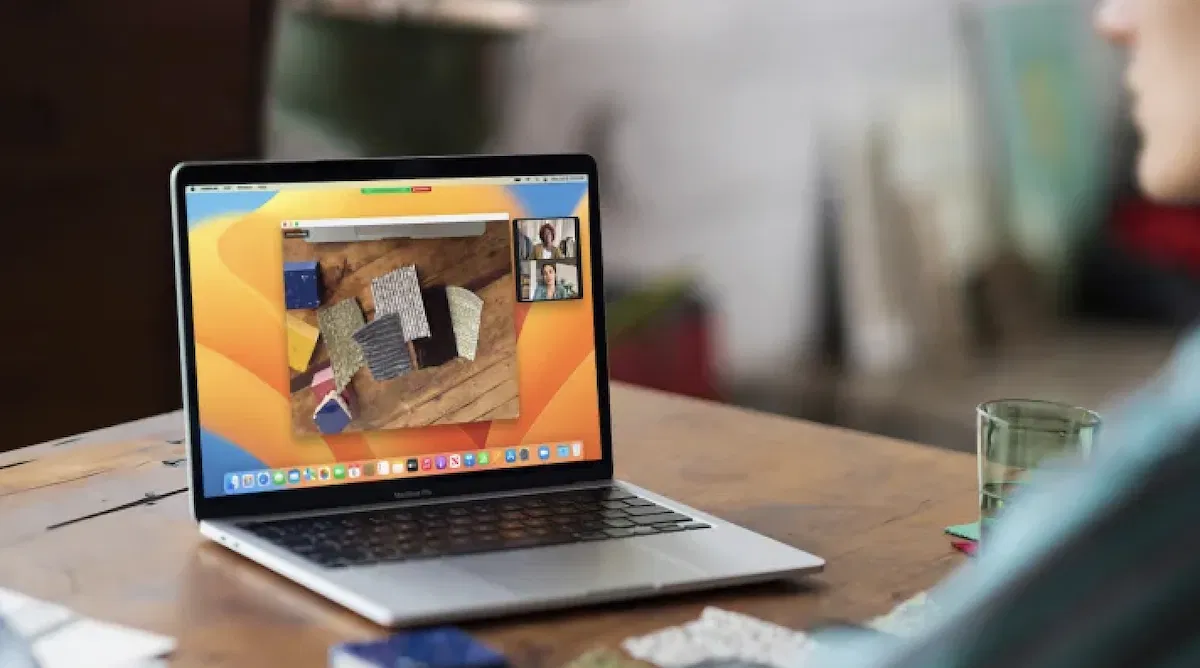
Apple führt immer mehr Funktionen und neue Funktionen seiner Betriebssystemsoftware für Mac-Computer sowie weitere Updates ein, ziOS 16,iPadOS 16OwatchOS 9, unter anderem. Aus diesem Grund ist es manchmal für Benutzer von macOS Monterey undmacOS VenturaDie Navigation und Nutzung aller Funktionen des Systems kann etwas verwirrend sein.
Zum Glück aus den Büros der Firma mit dem Logo „Angebissener Apfel“.haben eine Reihe von Verknüpfungen implementiert, um auf die nützlichsten Funktionen des Systems zuzugreifenund seine Anwendungen. In diesem Artikel werden wir über diese macOS-Verknüpfungen sprechen.
Wenn Sie also das volle Potenzial Ihres Mac-Computers ausschöpfen und das Beste aus macOS herausholen möchten, empfehlen wir Ihnen die Verwendung dieser Verknüpfungen und Softwarefunktionen. Fangen wir an!
Funktionen, Verknüpfungen und Verknüpfungen von macOS Monterey
Versteckte Dateien anzeigen
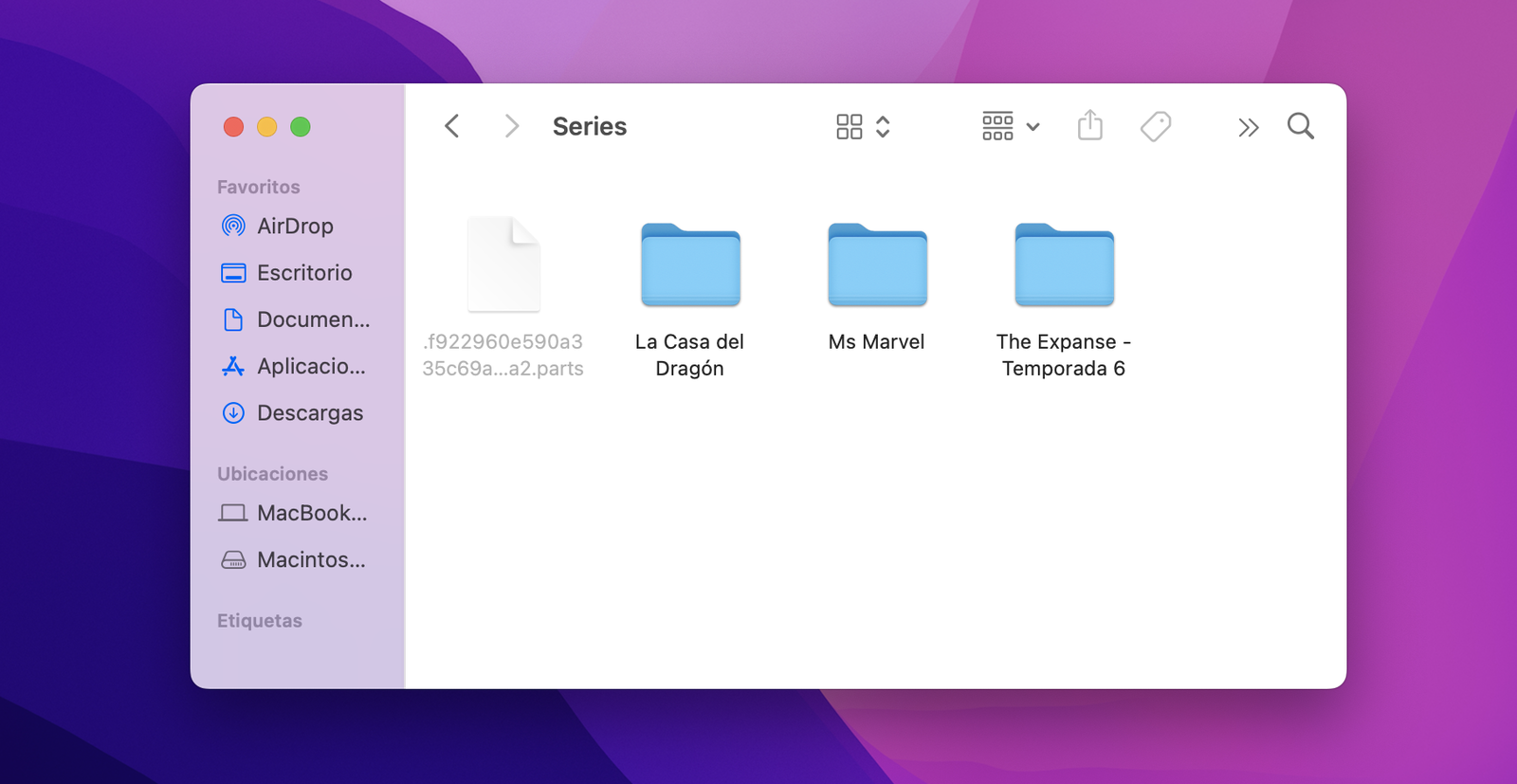
Versteckte Datei neben Ordnern in macOS Monterey
Es gibt viele Unterschiede zwischen den Betriebssystemen Windows und macOS, insbesondere bei der Verwaltung und dem Durchsuchen von Dateien und Ordnern.
Einer der vielen Unterschiede besteht darin, wie Dateien ausgeblendet werden und wie ausgeblendete Dateien angezeigt werden. Während dies in Windows eine Hauptfunktion ist, die in der Symbolleiste verfügbar ist,In macOS müssen Sie eine kleine Verknüpfung mit einer Tastenkombination verwendenum versteckte Dateien anzuzeigen oder damit aufzuhören.
Unabhängig davon, ob Sie versteckte Dateien in einem Ordner sehen oder wieder ausblenden möchten, müssen Sie die folgende Verknüpfung verwenden:
- Befehl + Umschalt + „.“ (Punktzeichen)
Andererseits ist es interessant zu erwähnen, dass Sie das Ausblenden einer Datei über die Terminal-Anwendung tun müssen.
Lesemodus
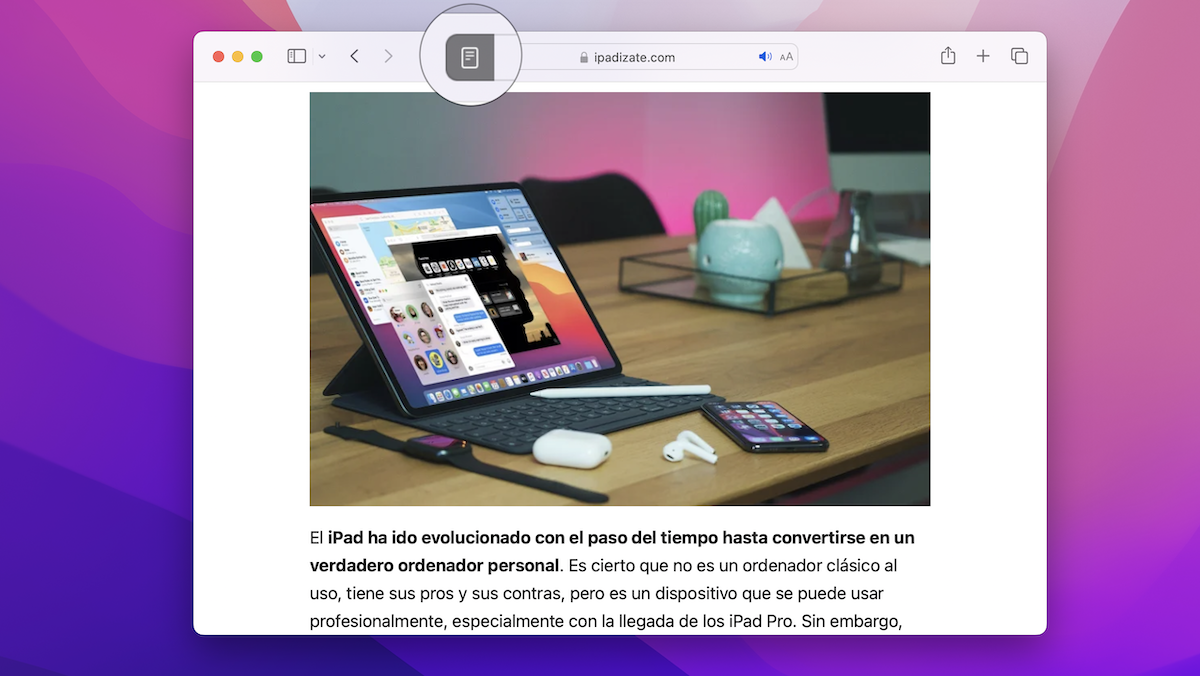
Lesemodus-Schaltfläche in Safari mit macOS Monterey
Safari bietet eine Leseansicht, die alle Arten von Elementen beim Surfen im Internet eliminiert, um das Lesen von Inhalten im Web zu erleichtern.
Auf diese Funktionalität kann über die Symbolleiste in zugegriffen werdenAnsicht > Reader anzeigenNoch nützlicher ist es jedoch, eine kleine Tastenkombination links neben dem URL-Feld zu verwenden.
Zur Leseliste hinzufügen
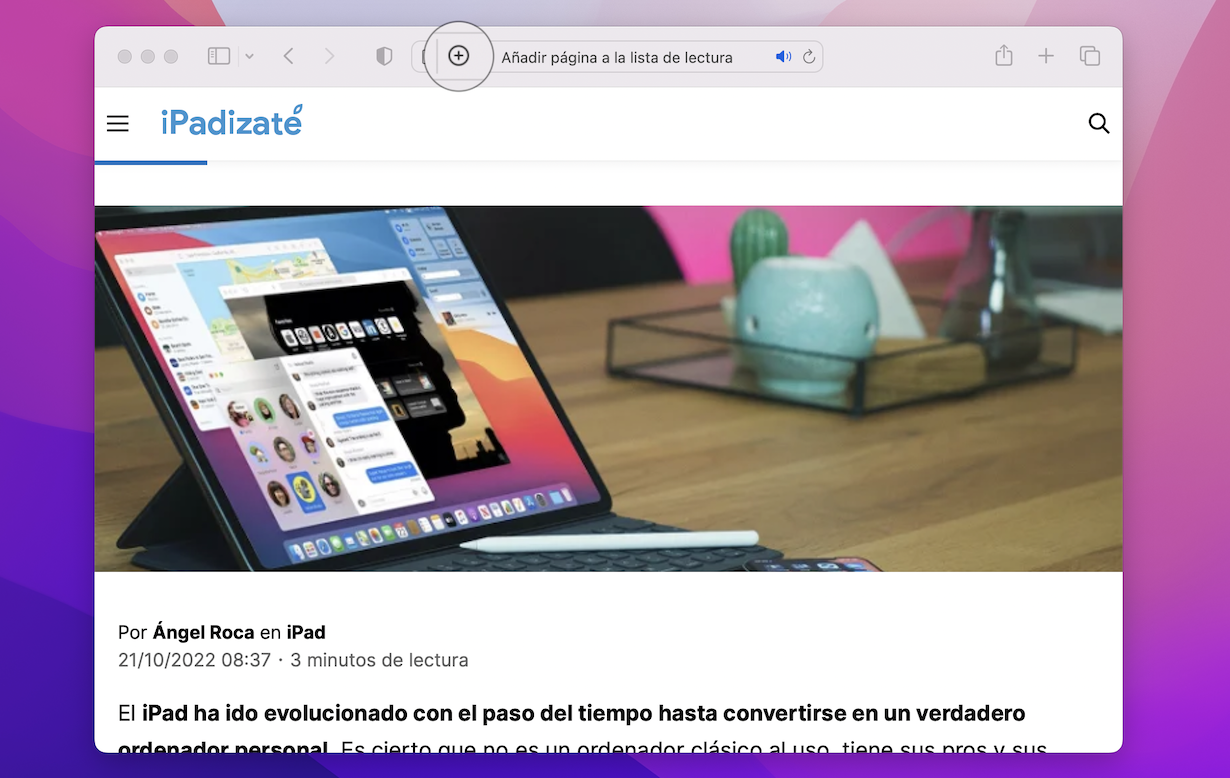
Schaltfläche zum Hinzufügen einer Webseite zur Leseliste
Eine weitere der nützlichsten Funktionen von Safari ist das Hinzufügen von Webseiten zur Leseliste, um sie später zu lesen.
macOS-Benutzer können Webseiten zur Leseliste hinzufügenLesezeichen > Zur Leseliste hinzufügenAber neben der Adressleiste gibt es eine Verknüpfung, die viel nützlicher ist.
Screenshots
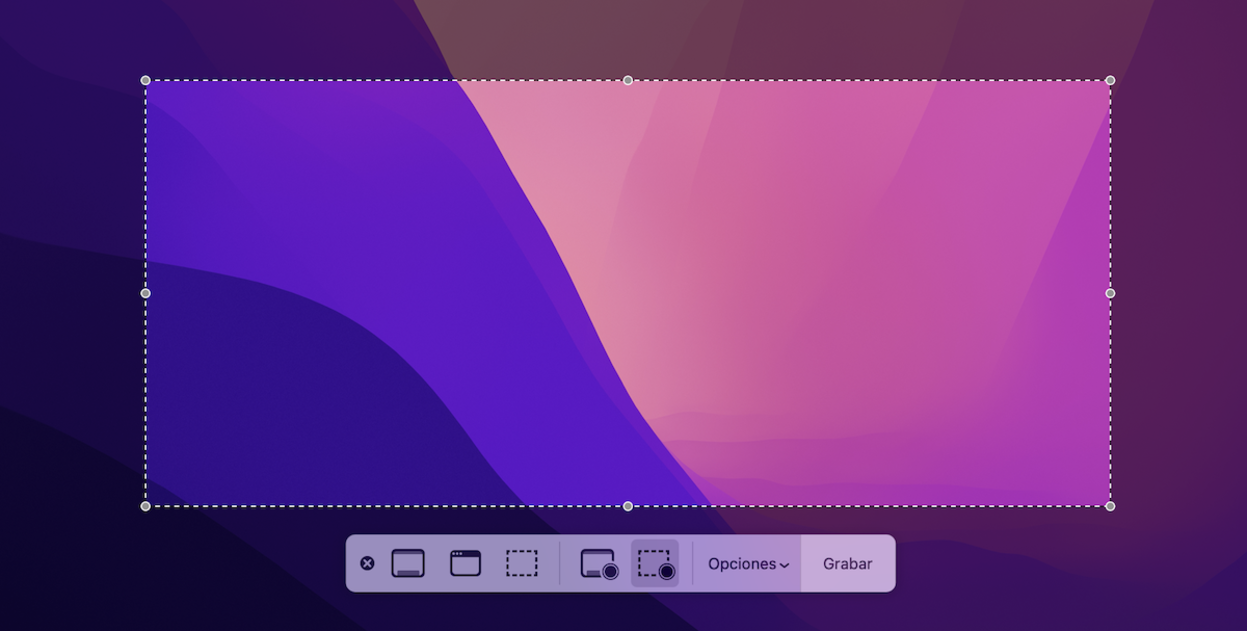
Bildschirmaufnahme auf einem MacBook
Die macOS Monterey-Software verfügt über eine Reihe integrierter Methoden zur AusführungScreenshots und Bildschirmaufzeichnungen. Mac-Benutzer können einen Screenshot des gesamten Bildschirms, einen Screenshot eines bestimmten Bereichs oder ein Video aufnehmen, das den Inhalt des Bildschirms aufzeichnet.
- Aufnahme des gesamten Bildschirms:Umschalt + Befehl + 3
- Erfassung eines Bereichs des Bildschirms:Umschalt + Befehl + 4
- Screenshot eines Fensters oder Menüs:Umschalt + Befehl + 4 + Leertaste
- Bildschirmaufnahme:Umschalt + Befehl + 5
Zusammenarbeit in Echtzeit
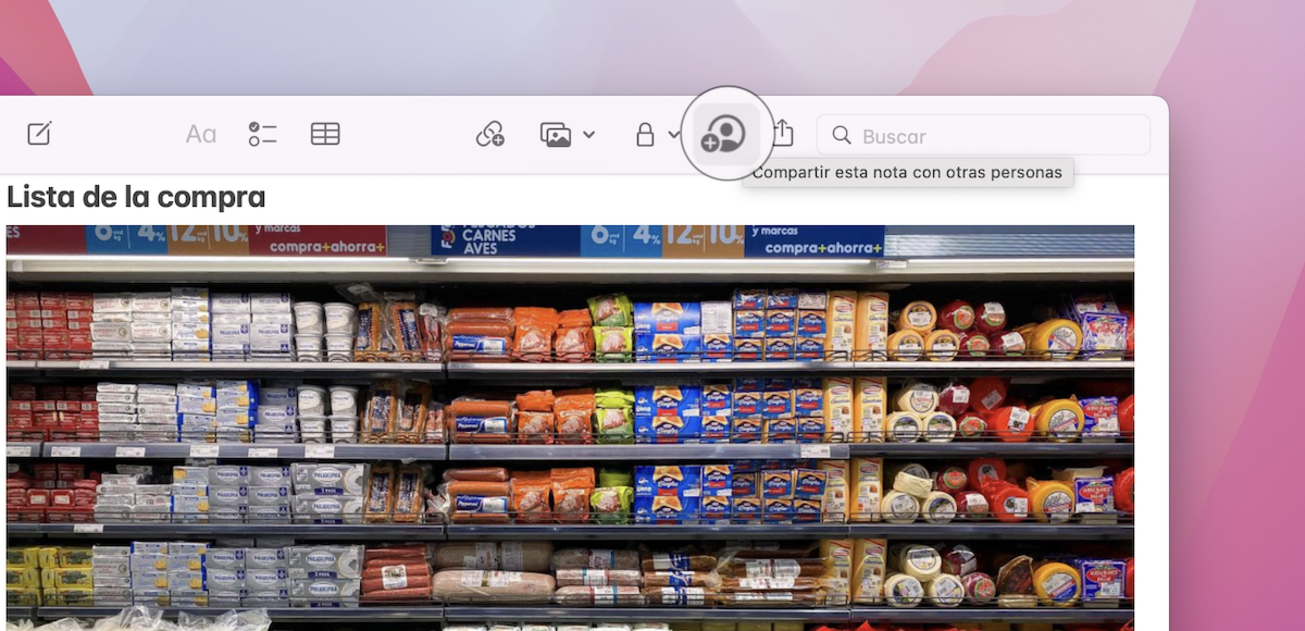
Die Schaltfläche „Echtzeit-Zusammenarbeit“ ist eine der nützlichsten Tastenkombinationen in Notes
Der herausragende Einstieg in die Szene von iOS 16, iPadOS 16 und macOS 13 Ventura hat große Änderungen an der internen Struktur des Produkt-Ökosystems von Apple vorgenommen. Eine der interessantesten Funktionen istZusammenarbeit in Echtzeit, das bereits in früheren Software-Updates in der Notes-App verfügbar war und nun auf viele weitere Apps ausgeweitet wurde.
Jetzt ist auch Echtzeit-Zusammenarbeit verfügbarSafari, Archive, Pages, Numbers und Keynote.
Und wozu dient die Zusammenarbeit in Echtzeit? Im Grunde ist es ein System, das es erlaubtInhalte online mit anderen Benutzern teilen und bearbeitenDamit Sie jederzeit sehen können, wer und was ein Dokument, eine Einkaufsliste oder ein Projekt ändert.
Die Schaltfläche zum Teilen von Inhalten in Echtzeit mit anderen Benutzern ist im oberen rechten Bereich der Anwendungen Notes, Pages, Numbers und Keynote verfügbar.
Launchpad
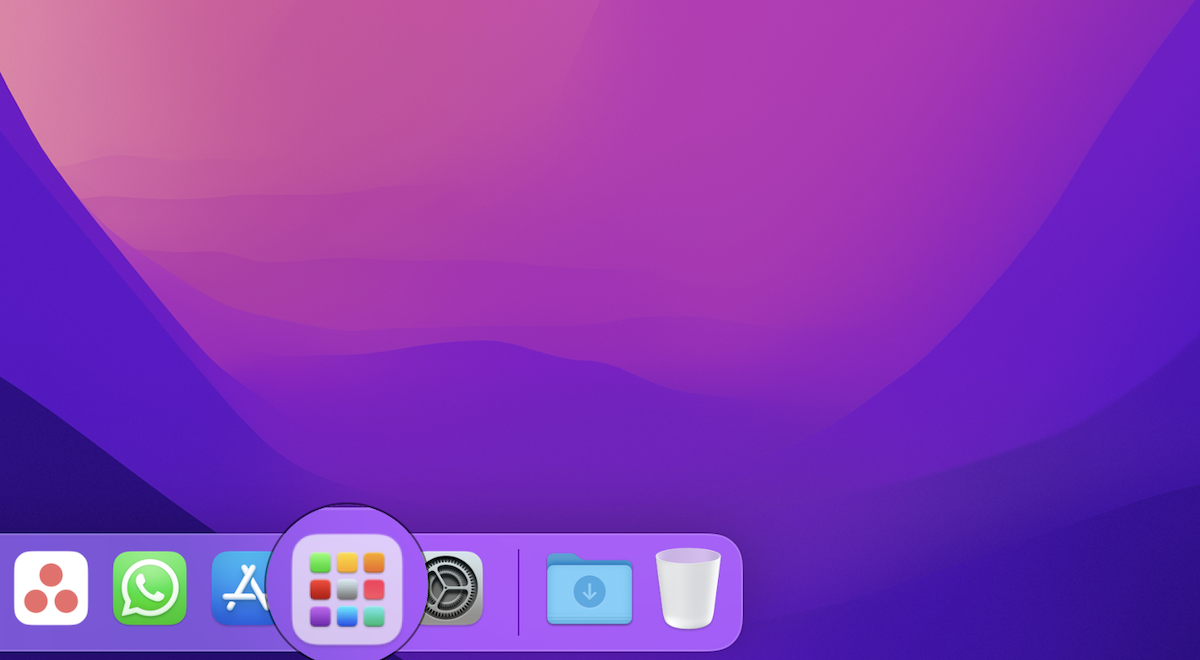
Launchpad-Verknüpfung im Dock
Eine der besten macOS-Verknüpfungen ist das Launchpad, da es uns ermöglichtGreifen Sie auf alle Anwendungen zu, die wir auf dem Mac installiert habenohne den Finder aufrufen oder das Dock verwenden zu müssen.
Eine gute Empfehlung besteht darin, das Launchpad in das Dock einzubinden, um als Verknüpfung zu jeder Systemanwendung zu dienen.
Wenn Sie Launchpad zu Ihrem Dock hinzufügen möchten, müssen Sie nur zu gehenFinder > Anwendungenund verschieben Sie das Launchpad-Symbol in das Dock.
Verknüpfungen
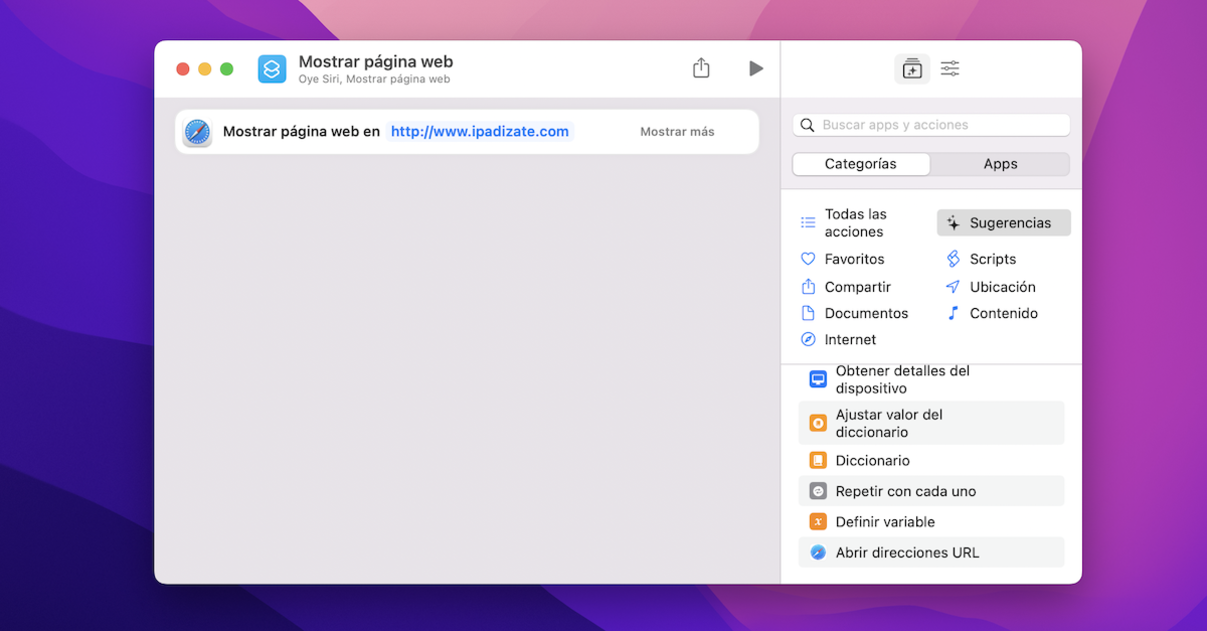
Shortcuts-App in macOS Monterey
Wie könnten wir über macOS-Verknüpfungen und -Verknüpfungen sprechen, ohne die Anwendung einzubeziehen?Verknüpfungen? Apple hat die App in macOS integriert, nachdem sie eine Zeit lang auf iOS und iPadOS verfügbar war.
Mit Shortcuts ist es möglich, in macOS alle Arten von Verknüpfungen zu erstellenüber Tasten oder Siri-Sprachbefehleund Verknüpfungen über mehrere Plattformen oder Geräte hinweg teilen. Dieses Mal zeigen wir eine sehr einfache, aber sehr nützliche Verknüpfung, beispielsweise das Öffnen einer bestimmten Webseite.
So können Sie mit Shortcuts in macOS eine Verknüpfung zu einer Webseite erstellen:
1.Öffnen Sie die Shortcuts-App auf Ihrem Mac.
2.Drücken Sie die (+)-Taste.
3.Suchen Sie im Suchbereich nach „Webseite anzeigen“.
4.Verschiebt das Element „Webseite anzeigen“ in den Verknüpfungsaktionsbereich (mittlerer Bereich).
5.Klicken Sie im Punkt „Webseite anzeigen“ auf „URL“ und geben Sie die gewünschte URL-Adresse ein.
6.Geben Sie Ihrer Verknüpfung abschließend oben einen Namen.
Wenn Sie außerdem auf das Verknüpfungssymbol klicken, können Sie eine Hintergrundfarbe und ein Symbol dafür auswählen. Diese Funktionalität von macOS, iOS und iPadOS bietet vielfältige Möglichkeiten.
In diesem Fall können Sie beispielsweise das Element „URLs öffnen“ anstelle von „Webseite anzeigen“ verwenden.
Hier endet unsere AuswahlmacOS Monterey-Verknüpfungen und -Verknüpfungenund andere Softwareversionen des Mac-Betriebssystems des Unternehmens mit dem Logo des gebissenen Apfels. Aber es gibt noch viel mehr! Sagen Sie uns in den Kommentaren, welche Tastenkombinationen Ihnen am besten gefallen.
Du kannst folgeniPadisiertInFacebook,WhatsApp,Twitter (X)konsultieren oder konsultierenunser Telegram-Kanalum über die neuesten Technologienachrichten auf dem Laufenden zu bleiben.
